联想 Lenovo Thinkpad X200 笔记本拆解
(整理)Thinkpad-X200更换风扇全记录.
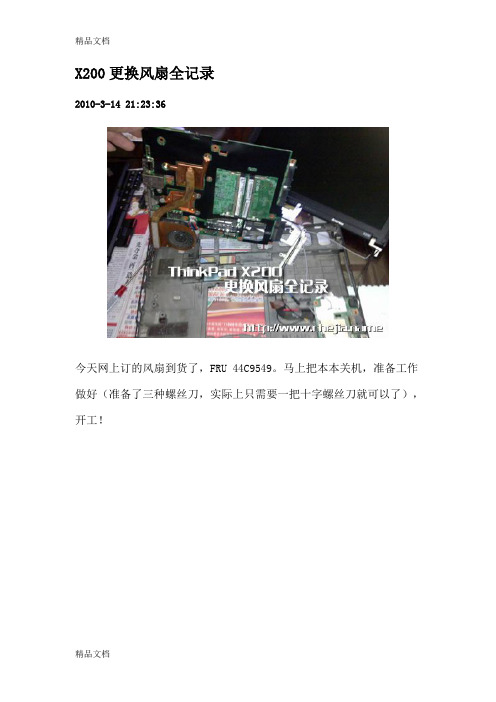
X200更换风扇全记录2010-3-14 21:23:36今天网上订的风扇到货了,FRU 44C9549。
马上把本本关机,准备工作做好(准备了三种螺丝刀,实际上只需要一把十字螺丝刀就可以了),开工!一、卸电池。
(碰到这一步就卡住的同志,强烈建议您将自己的本本送至正规的服务站修理。
)二、将绿色圈内的四个螺丝拆下,即可拆卸键盘了。
三、把键盘向前轻推,键盘后侧的卡子全部脱出时,即可拿出键盘——但别急,后面还有根数据线哦!四、拔出数据线,现在可以真正拆下键盘了。
五、拆卸掌托的话,需要卸下绿色圈内的五个螺丝。
六、拔下指纹识别的数据线。
七、胆大心细,先向上、再向外,轻轻卸下掌托。
八、小黑内脏全貌:九、要卸下装饰边框的话,需要先卸这个螺丝:十、慢慢轻柔得将装饰边框左右两部分脱出基座,再向外拿出就可以了。
十一、取出硬盘盖板的螺丝。
十二、按图示拿出硬盘盖板。
十三、轻轻拔出硬盘。
十四、按图示拆下内存盖板。
十五、取出内存。
十六、用力将粘在主板上的BIOS电池脱出。
十七、同样别忘了拔电池的线。
十八、现在要对付WLAN模块了,拆下前先记一下,哪条线接哪里。
十九、拔出天线,卸下两个螺丝,WLAN模块会自动弹起。
二十、轻轻拔出模块就可以了。
二十一、拔出喇叭的电线。
二十二、轻轻向上取出喇叭就可以了。
二十三、现在要从主板上脱出读卡器的数据线了。
这种数据线不是拔的,而是如图示,先转动主板上的卡子。
二十四、卡子掰开后,将数据线脱出。
二十五、数据线离开主板就可以了,无须将读卡器拆下。
二十六、如图,拆卸主板上铁(铝?)支架的三个螺丝。
二十七、接下来要拆屏了,按图示拆下这四个螺丝。
二十八、拆下屏线的螺丝。
二十九、拔出屏线。
三十、特别注意,屏幕上可是连着天线的,所以要将拆下屏幕时可能影响到的天线都松开。
三十一、要卸下主板的话,先要卸掉后部的这个螺丝:三十二、还有这三个螺丝:三十三、胆大心细,向上拔出屏幕,放在一边。
(注意不要弄断天线!)三十四、拆下主板,特别注意无线网卡开关和VGA接口位置。
x200t拆机

x200t拆机简介x200t是一款由Lenovo(联想)公司生产的笔记本电脑,该款电脑受到了很多用户的喜爱。
为了了解x200t的内部构造和组件安装情况,本文将介绍如何对x200t进行拆机操作。
准备工作在拆机之前,您需要准备一些工具和注意事项:•绝缘手套和眼镜,以确保操作安全。
•各种大小的螺丝刀,以便打开和拆除电脑的各个部分。
•平整的工作台和防静电垫,以避免静电损害电子设备。
•参考x200t的拆机手册或相关资源,以了解详细的步骤和注意事项。
拆机步骤步骤1:断开电源和外设在开始拆机之前,确保您已经关闭电源,并断开所有外设,例如电源适配器、鼠标、键盘等。
步骤2:打开电脑使用适当的螺丝刀,打开电脑的背部螺丝,这些螺丝通常用于固定电脑的上盖。
将螺丝刀规格与螺丝匹配,并小心地旋转螺丝,将其解开。
步骤3:拆下键盘在打开电脑后,您需要先拆下键盘。
小心地使用螺丝刀或旁边的按键,释放键盘的卡扣,并轻轻推动键盘,使其从螺丝孔中脱离出来。
确保不要用力过大,以免损坏键盘或电脑。
步骤4:卸下上盖在键盘被拆下后,您可以看到电脑内部的结构。
使用细细的螺丝刀,小心地解开上盖上的螺丝,并将其取出。
请注意,这些螺丝通常隐藏在键盘下方或电脑背面。
步骤5:拆下显示屏完成上述步骤后,您可以拆下显示屏。
从显示屏的底部开始,轻轻拉开显示屏和上盖之间的连接器。
然后,小心地解开显示屏的螺丝,并将其取出。
确保在拆下显示屏时,不要用力扭曲或弯曲电线。
步骤6:卸下其他组件在拆下显示屏后,您可以进一步拆下其他组件,例如硬盘、内存条、散热器等。
根据需要,使用螺丝刀将这些组件的螺丝解开,并小心地取出它们。
步骤7:清洁和检查拆下所有组件后,您可以对电脑的内部进行清洁,并检查每个组件的状况。
使用一些清洁剂和棉纱,轻轻擦拭电脑内部和外部的灰尘和污渍。
确保在清洁过程中不要使用太多的水或清洁剂,并且避免将液体直接滴入电脑中。
步骤8:重新安装组件完成清洁和检查后,您可以开始重新安装组件。
x200和x201拆机手册-金陵老游侠

ThinkPad X200, X200s, X201, X201i, X201s硬件维护手册/拆机手册Translated by 金陵老游侠2011-1-1目录ThinkPad X200, X200s, X201, X201i, X201s (1)硬件维护手册/拆机手册 (1)关于本手册 (3)拆机之前: (4)1010 电池 (5)1020 硬盘 (7)1030 内存 (11)1040 键盘 (14)1050 掌托(C壳)和指纹(可选) (17)1060 Bios电池 (20)1070 无线网卡/无线局域网卡 (22)1080 3G无线网卡/无线广域网卡 (25)1090 半高询盘或无线USB半高卡 (27)1110 喇叭/扬声器(x200,x200s,x201s,x201si) (30)1120 声卡板/IO小板 (31)1130 上半身/显示器部件 (33)1140 走线架,底壳以及立体声喇叭(x201和x201i机型) (36)1150 主板,电源口,风扇以及PC卡槽 (41)2010 屏框/B壳 (50)2020 高压条或LED灯板条 (52)2030 蓝牙适配器(BDC-2.1) (54)2040 摄像头 (55)2050 液晶显示器,屏支架,屏线 (56)2060 屏轴和屏轴支架 (62)2070液晶显示器后盖/A壳和无线天线 (65)关于本手册本手册来自Lenovo网站,由专门网网友金陵老游侠翻译。
版权归属于Lenovo,51nb专门网以及金陵老游侠。
欢迎转载,但请注明出处。
谢谢!本手册适用于以下机型:ThinkPad X200MT 7454, 7455, 7457, 7458, 7459, 2023, and 2024ThinkPad X200sMT 7462, 7465, 7466, 7469, 7470, 2046, and 2047ThinkPad X201 and X201iMT 3249, 3323, 3357, 3626, 3680, 3712, and 4492ThinkPad X201sMT 5129, 5143, 5385, 5397, 5413, 5442, and 5446友情提醒:拆机有风险,动手需谨慎。
x200拆机图解(中文)

ThinkPad X200 and X200s 硬件维护手册/拆机手册关于本手册本手册适用于以下机型:ThinkPad X200MT 7454, 7455, 7457, 7458, 7459, 2023, and 2024ThinkPad X200sMT 7462, 7465, 7466, 7469, 7470, 2046, and 2047友情提醒:拆机有风险,动手需谨慎。
由拆机带来的风险和机器损坏,与本手册无关。
拆机“心得”:胆大心细:多研究,多实践。
别用暴力。
thinkpad的机器设计得很不错。
一般情况下如果你拆不开,要么是螺丝没下完,要么是卡扣卡太死。
多研究下,切忌使用蛮力!拆机之前:移除SIM卡部分x200和x200s用户使用x200/x200s进行3G上网以及GPS导航,在拆机之前,需要把SIM卡取下。
移除SIM卡的的操作手法如下图所示:(注意:移除SIM卡之前需要拆下电池,详见下一页“拆下电池”).注意断开连接ZIF排线,参考图示1.用指甲向上掰开固定扣2.自下向上取出排线1010 电池替换电池的重要提示:英文版里说了一堆。
简要翻译就是:1.尽量选用原装带FRU电池。
因为组装品牌电池可能没有经过完整测试。
(这个仁者见仁智者见智了)2.不要使用有物理破损或者已经知道有安全为题的电池。
3.外观破损的电池不在保修范围内。
游侠的提醒:请关机拆卸或更换电池。
带电很危险,可能会烧到机器。
购买电池需谨慎,目前市面上高仿电池横行,要提高警惕,注意鉴别。
危险请使用原装电池。
组装品牌电池可能自燃或爆炸。
电池移除步骤1.解开电池卡扣,按住电池卡口到解锁位置2.按图中所示方向移除电池当安装时:按照上图所谓反方向放入,确保卡扣扣好。
1020 硬盘进行该操作需要先行拆卸以下部件:v电池注意:v不要随手乱扔硬盘,万一砸到小朋友就不好了,没砸到小朋友,砸到花花草草也是不好的。
硬盘是很脆弱的,禁不起很大的震动,乱摇乱动会震坏损坏数据。
ThinkPad X200、X200S中文拆机手册
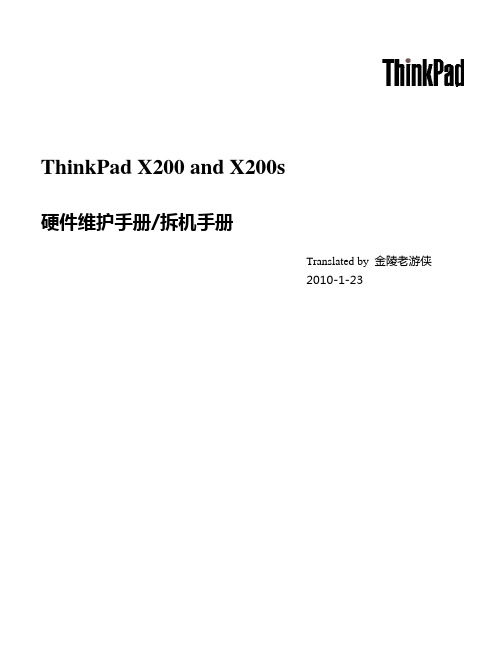
ThinkPad X200 and X200s硬件维护手册/拆机手册Translated by 金陵老游侠2010-1-23关于本手册本手册来自Lenovo网站,由专门网网友金陵老游侠翻译。
版权归属于Lenovo,51nb专门网以及金陵老游侠。
欢迎转载,但请注明出处。
谢谢!本手册适用于以下机型:ThinkPad X200MT 7454, 7455, 7457, 7458, 7459, 2023, and 2024ThinkPad X200sMT 7462, 7465, 7466, 7469, 7470, 2046, and 2047友情提醒:拆机有风险,动手需谨慎。
由拆机带来的风险和机器损坏,与本手册无关。
拆机“心得”:胆大心细:多研究,多实践。
别用暴力。
thinkpad的机器设计得很不错。
一般情况下如果你拆不开,要么是螺丝没下完,要么是卡扣卡太死。
多研究下,切忌使用蛮力!拆机之前:移除SIM卡部分x200和x200s用户使用x200/x200s进行3G上网以及GPS导航,在拆机之前,需要把SIM卡取下。
移除SIM卡的的操作手法如下图所示:(注意:移除SIM卡之前需要拆下电池,详见下一页“拆下电池”).注意断开连接ZIF排线,参考图示1.用指甲向上掰开固定扣2.自下向上取出排线1010 电池替换电池的重要提示:英文版里说了一堆。
简要翻译就是:1.尽量选用原装带FRU电池。
因为组装品牌电池可能没有经过完整测试。
(这个仁者见仁智者见智了)2.不要使用有物理破损或者已经知道有安全为题的电池。
3.外观破损的电池不在保修范围内。
游侠的提醒:请关机拆卸或更换电池。
带电很危险,可能会烧到机器。
购买电池需谨慎,目前市面上高仿电池横行,要提高警惕,注意鉴别。
危险请使用原装电池。
组装品牌电池可能自燃或爆炸。
电池移除步骤1.解开电池卡扣,按住电池卡口到解锁位置2.按图中所示方向移除电池当安装时:按照上图所谓反方向放入,确保卡扣扣好。
x200拆机

X200拆机概述本文将为读者介绍如何拆解ThinkPad X200笔记本电脑。
拆解笔记本电脑需要小心谨慎,以避免对设备造成损坏。
在进行拆解之前,请确认已经备份好重要的数据,并断开电源。
准备工具在开始拆解之前,您需要准备以下工具:1.螺丝刀(大小头)2.塑料刮板3.吸尘器4.静电防护手带5.可靠的工作台拆解步骤1. 关闭电源并拆下电池拆解之前,首先关闭电源,并拆下电池,确保设备处于安全状态。
2. 拆下键盘使用小型螺丝刀拆下位于键盘下方的螺丝。
然后,用塑料刮板轻轻解开键盘边缘,将键盘从笔记本电脑上拿下。
3. 拆下顶盖拆下键盘后,您会看到隐藏在键盘下方的螺丝。
用螺丝刀拧下这些螺丝,并将它们放在一个安全的地方。
然后,使用塑料刮板小心地分离顶盖和底盖之间的连接。
用手指轻轻地向上推动顶盖,使其从底盖上解开。
4. 拆下显示屏在顶盖上方,有两个连接显示屏的线缆。
使用塑料刮板小心地解开这些连接,并将它们拉出来。
然后,注意背面有几个螺丝连接显示屏和顶盖,将它们拧下并保留好。
5. 拆下主板在显示屏下方,有几个连接主板和其他组件的线缆。
使用塑料刮板小心地解开这些连接,并将它们拉出来。
然后,解下主板上的螺丝,并小心地将主板从底盖上取出。
6. 清洁和维护在拆解完主板后,您可以使用吸尘器和塑料刮板,清洁和维护各个组件。
确保清洁过程中小心谨慎,以免对设备造成损害。
注意事项在进行拆解过程中,请注意以下事项:•拆解过程需要小心谨慎,以避免对设备造成损坏。
•确保拆解过程中环境干净整洁,以避免灰尘和污垢进入设备内部。
•在开始拆解之前,请备份好重要的数据,并断开电源,以保证设备和数据的安全。
•在拆解和组装过程中,使用适当的工具,并根据笔记本电脑的型号和拆解指南进行操作。
结论通过本文的指南,您应该已经了解到如何拆解ThinkPad X200笔记本电脑。
请注意,拆解笔记本电脑需要小心谨慎,并且对设备造成的任何损坏可能导致保修失效。
如果您不确定如何正确进行拆解,请寻求专业人士的帮助。
ThinkPad X200风扇更换全记录之欧阳音创编
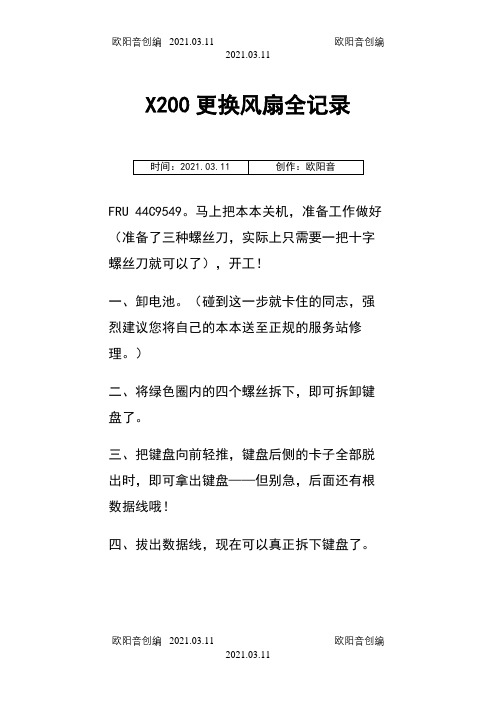
X200更换风扇全记录FRU 44C9549。
马上把本本关机,准备工作做好(准备了三种螺丝刀,实际上只需要一把十字螺丝刀就可以了),开工!一、卸电池。
(碰到这一步就卡住的同志,强烈建议您将自己的本本送至正规的服务站修理。
)二、将绿色圈内的四个螺丝拆下,即可拆卸键盘了。
三、把键盘向前轻推,键盘后侧的卡子全部脱出时,即可拿出键盘——但别急,后面还有根数据线哦!四、拔出数据线,现在可以真正拆下键盘了。
五、拆卸掌托的话,需要卸下绿色圈内的五个螺丝。
六、拔下指纹识别的数据线。
七、胆大心细,先向上、再向外,轻轻卸下掌托。
八、小黑内脏全貌:九、要卸下装饰边框的话,需要先卸这个螺丝:十、慢慢轻柔得将装饰边框左右两部分脱出基座,再向外拿出就可以了。
十一、取出硬盘盖板的螺丝。
十二、按图示拿出硬盘盖板。
十三、轻轻拔出硬盘。
十四、按图示拆下内存盖板。
十五、取出内存。
十六、用力将粘在主板上的BIOS电池脱出。
十七、同样别忘了拔电池的线。
十八、现在要对付WLAN模块了,拆下前先记一下,哪条线接哪里。
十九、拔出天线,卸下两个螺丝,WLAN模块会自动弹起。
二十、轻轻拔出模块就可以了。
二十一、拔出喇叭的电线。
二十二、轻轻向上取出喇叭就可以了。
二十三、现在要从主板上脱出读卡器的数据线了。
这种数据线不是拔的,而是如图示,先转动主板上的卡子。
二十四、卡子掰开后,将数据线脱出。
二十五、数据线离开主板就可以了,无须将读卡器拆下。
二十六、如图,拆卸主板上铁(铝?)支架的三个螺丝。
二十七、接下来要拆屏了,按图示拆下这四个螺丝。
二十八、拆下屏线的螺丝。
二十九、拔出屏线。
三十、特别注意,屏幕上可是连着天线的,所以要将拆下屏幕时可能影响到的天线都松开。
三十一、要卸下主板的话,先要卸掉后部的这个螺丝:三十二、还有这三个螺丝:三十三、胆大心细,向上拔出屏幕,放在一边。
(注意不要弄断天线!)三十四、拆下主板,特别注意无线网卡开关和VGA接口位置。
三十五、翻过主板——总算能看见风扇全貌了!拧开这些螺丝:三十六、拔下风扇的电线。
联想笔记本后盖如何拆卸
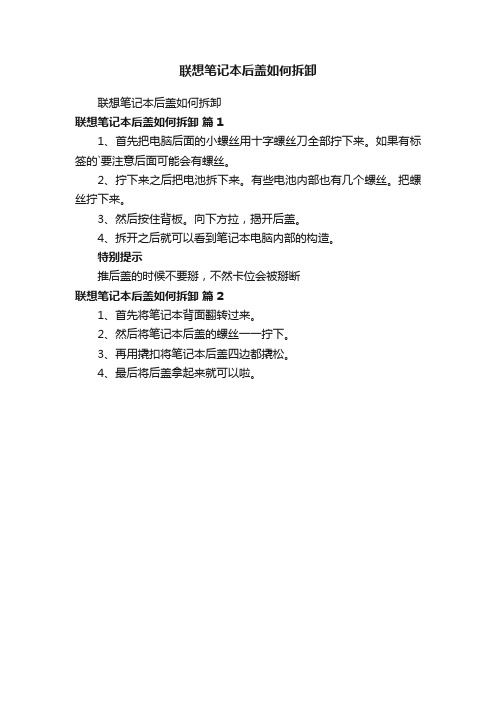
联想笔记本后盖如何拆卸
联想笔记本后盖如何拆卸
联想笔记本后盖如何拆卸篇1
1、首先把电脑后面的小螺丝用十字螺丝刀全部拧下来。
如果有标签的`要注意后面可能会有螺丝。
2、拧下来之后把电池拆下来。
有些电池内部也有几个螺丝。
把螺丝拧下来。
3、然后按住背板。
向下方拉,揭开后盖。
4、拆开之后就可以看到笔记本电脑内部的构造。
特别提示
推后盖的时候不要掰,不然卡位会被掰断
联想笔记本后盖如何拆卸篇2
1、首先将笔记本背面翻转过来。
2、然后将笔记本后盖的螺丝一一拧下。
3、再用撬扣将笔记本后盖四边都撬松。
4、最后将后盖拿起来就可以啦。
- 1、下载文档前请自行甄别文档内容的完整性,平台不提供额外的编辑、内容补充、找答案等附加服务。
- 2、"仅部分预览"的文档,不可在线预览部分如存在完整性等问题,可反馈申请退款(可完整预览的文档不适用该条件!)。
- 3、如文档侵犯您的权益,请联系客服反馈,我们会尽快为您处理(人工客服工作时间:9:00-18:30)。
取下掌托后,可以看到主板全貌
指纹识别装置,以及数据连接线 Intel 5100 无线网卡
从背面我们就见到过的扬声器
这里集中了音频连接和 Modem 部分
通过数据线连接的另一部分主板
从这个角度可以看到,在无线网卡边上还有另外一个 PCI-e 插槽 为了使机身进一步轻薄,X200 的主板部分接口部分是通过数据线连接到另一块较 小的板子上面。 拆解到这里,对于一般用户来说相信已经足够了,到这一步我们就可以更换包括 PCI-e 设备在内的大部分笔记本配件。不过为了更清楚地了解 X200 的设计,我们接下来还 要进一步对主板进行拆解。
xvc 联想如期推出了 x200,可是按偶现在的想法,偶更看好 thinkpad 出更轻薄的 atom 系列机器,因为偶一直都很喜欢轻薄机器,当初选 x61 也是因为它已经是 thinkpad 最小的机器了!当然 x200 偶也很想要,但是没有钱买啊,当前更倾向把
前投向生活腐败和高青器材身上
类别:电脑娱乐 | 添加到搜藏 | 浏览(1896) | 评论 (0) 上一篇:越狱 第四季 开播~ 下一篇:2 号
2GB 的 DDR3 内存
从图中我们可以看出,这款 X200 标配了单条 2GB 的 DDR3 内存,用户如果有增 加内存的需求,可以直接在旁边空闲内存插槽中扩充。
硬盘的拆卸通过一个螺丝完成
可以看到硬盘的橡胶保护 从内存和硬盘这两个笔记本更换频率最高的配件位置设计就可以看出,X200 相对 于上一代产品在配件更换的人性化设计方面有了一定改进,主要体现在了内存插槽位置 的便利方面。 在笔记本内部设计方面,X200 也是依循了 ThinkPad 一贯的设计方式,因此接
通过我们之前的拆箱图秀,相信很多用户已经对 X200 有了一定的了解,不过这个 以轻薄为卖点的 ThinkPad X 系列的最新作,在设计上有什么突破呢?今天我们就通 过真机拆解让大家更清楚地了解一下。
拆解前的 X200
5.2AH 的电池
X200 的标配 6 芯电池并没有采用凸出的设畜无害
主页博客相册个人档案 好友 查看文章
ThinkPad X200 拆解
2008-09-02 01:51 P.M.
泡泡网笔记本电脑频道 9 月 2 日 ThinkPad 的迅驰 2 新机可以说是最近作为引人 关注的笔记本系列,而几个系列中最让人关注的无疑要算是 X200 了。作为 X61 的升 级版,16:10 的宽屏幕相信是很多人最为期待改进之处。
相关文章:
Thinkpad X200 HT1 安装 windows ... • • Thinkpad 笔记本电脑开机启动优... • 热门 ThinkPad 本本推荐 最低只卖 3... • Thinkpad x200 指纹之痛 • Thinkpad X200 装机感想 更多>>
• ThinkPad X200
联想 ThinkPad X200(74574AC)655 •
0... • IBM ThinkPad X200 T400 T500 W
5... • IBM ThinkPad X200 T400 T500 W
5... U 盘启动 Thinkpad X200 7457LU1 • 学...
最近读者:
登 录 后, 您 就 出 现 在 这 里。
de 两束月光 re kli ng
clesky
cc_9000 sylvia_qian star2222 雪峰来客 2
llm660
网友评论:
发表评论:
姓 名:
注册 | 登录
网址 或邮 箱:
内 容: 插入表情
(选填)
验证 码:
请点击后输入四位验证码,字母不区分大以很方便地按部就班进行。 背部设计有漏水孔和扬声器孔
这款拆解 X200 在电池部位还设计有 SIM 卡插槽 通过螺丝的标识,取下所有键盘螺丝,就可以把键盘从前面取下。
键盘可以方便取下
键盘数据线以及背面 取下键盘的内部
CPU 支架和风扇部分
主板部分还设计了一个 mini PCI-e 插槽 取下键盘后,我们可以看到内部的部分电路板都带有绝缘层的保护。 取下 PCI-E 设备螺丝,以及键盘后,可以比较方便地把掌托部分取下来。
ThinkPad 笔记本在螺丝方面的规范程度还是相当高的,X200 当然也继承了这一传 统,在背面我们可以通过简单的标示来看到每一个螺丝的功效,对于硬件的更换非常方 便。
背面的螺丝标注
内存插槽 内存应该是人们更换最多的配件之一,这次的 X200 终于回归了双内存插槽都在背 面的设计,只需要两个螺丝就可以更换内存。
主板正面 主板背面可以看到铜制的散热器
集成在主板上的 P8600 处理器和芯片组 主板全貌
X200 的主板有多小?
从主板上可以看出,出于对机身体积的压缩,X200 的处理器是集成在了主板上, 并不能让用户进行更换,不过相信 X200 的用户谁也不会在意这点,因为他们已经获 得了极致轻薄的商务享受。
